ما هو الوكيل
عند استخدام الإنترنت في الوضع العادي ، يتصل جهازك مباشرة بخوادم التطبيقات والمواقع. ونتيجة لذلك ، تتعرف هذه الخوادم على عنوان IP الخاص بك والموقع والبيانات الأخرى ، أي أنك تفقد الهوية على الويب. بالإضافة إلى ذلك ، يمكن لمالكي التطبيق والمواقع أو موفر خدمة الإنترنت حظر وصولك إلى الخوادم.
لحسن الحظ ، بدلاً من استخدام اتصال مباشر ، يمكنك استخدام خادم وكيل بروكسي ، والذي يوفر تبادل البيانات بين الجهاز وخوادم موارد الإنترنت. إنه يخفي بياناتك من مالكي التطبيقات والمواقع التي تزورها ، مما يمنعهم من منعك عن طريق IP. بالإضافة إلى ذلك ، يتيح لك الاتصال غير المباشر تجاوز الأقفال المفروضة من قبل الموفر نفسه.
توفر خوادم البروكسي إخفاء الهوية النسبية على الإنترنت فقط.
إذا كانت هناك معدات ومهارات خاصة ، سيتمكن الأشخاص المهتمون من تعقبك. ومع ذلك ، باستخدام وكيل ، يمكنك الوصول إلى العديد من المواقع المحجوبة وإخفاء IP الخاص بك منها.
ما الفرق بين الخادم الوكيل والشبكة الظاهرية الخاصة؟
تساعد كلتا التقنيتين في تجاوز الأقفال وحماية خصوصية المستخدم. لكن VPN أكثر تقدمًا من الناحية الفنية.
إذا لم تكن ضد تثبيت برامج إضافية وكنت على استعداد لدفع المزيد مقابل السرعة العالية ودرجة عدم الكشف عن الهوية ، وترغب أيضًا في حماية البيانات المرسلة بشكل كبير ، اختر VPN.
إذا كنت تحتاج فقط إلى طريقة للوصول إلى المواقع المحجوبة والمجهول البسيط بدون حماية موثوقة للبيانات ، فستكون كافية لتكوين الوكيل. لا تتطلب برامج خاصة. بالإضافة إلى ذلك ، في معظم الحالات ، يكون البروكسي المدفوع أرخص من VPN المدفوعة (إذا كنت تحتاج إلى خدمة عالية الجودة دون قيود ، ففي كلتا الحالتين سيتعين عليك الدفع).
الأنواع الرئيسية للخوادم الوكيلة
- CGI – بروكسيات بسيطة لتصفح الويب. على خلاف البقية ، لا يتطلب هذا النوع أي إعدادات: تذهب إلى موقع خاص ، وتدخل عنوان URL المطلوب – ويفتح البروكسي هذا العنوان في المتصفح. في نفس الوقت ، يعرض CGI الصفحات بشكل غير صحيح ويعمل فقط داخل علامة التبويب المفتوحة ، والتي ليست دائما مريحة.
- HTTP – بروكسيات مصممة للعمل مع بروتوكول نقل النص التشعبي. ببساطة ، فهي مناسبة للعرض الكامل للمواقع. إذا قمت بتوصيل هذا الوكيل في إعدادات نظام التشغيل ، فسيتم تفعيله على الفور لجميع المتصفحات ، حتى تقوم بفصله.
- SHTTP – الوكيل مع دعم التشفير SSL. يختلف عن النوع السابق في أنه يسمح لك بعرض المواقع المحمية (تبدأ عناوينها بـ https).
- SOCKS4 ، SOCKS5 – دعم بروتوكولات نقل البيانات الإضافية. قد يكون من الضروري إذا كنت ترغب في تكوين وكيل ليس فقط للمتصفح ، ولكن أيضًا للتطبيقات الفردية.
كيفية استخدام الوكيل
تتوفر CGI-proxies مجانًا على مواقع مثل Hidester و Hide.me و ProxySite. كما ذكر أعلاه ، لا تحتاج إلى أي إعدادات.
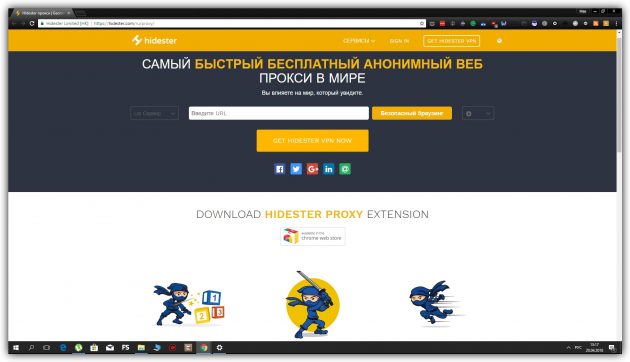
ولكن لاستخدام بروكسي من أي نوع آخر ، يجب أولاً ربطه بالجهاز. للقيام بذلك ، يكفي العثور على عنوان IP ومنفذ الخادم الوكيل ، ثم قم بإجراء هذه المعلومات في إعدادات نظام التشغيل.
يمكن العثور على قوائم الوكيل مع عناوينهم ومنافذهم على مواقع مثل HideMy.name و FoxTools و FineProxy. تتوفر العديد من الخوادم مجانًا ، ولكن من بينها ستكون بطيئة وغير كاملة تمامًا – كن مستعدًا لذلك. إذا كنت لا ترغب في إضاعة الوقت ، فقم بدفع وكيل مستقر وعالي الجودة. على سبيل المثال ، على نفس FineProxy.
عند تحديد وكيل من القائمة ، انتبه إلى خيار “إخفاء الهوية”. كلما زادت قيمته ، زادت فرص إخفاء IP الحقيقي الخاص بك.
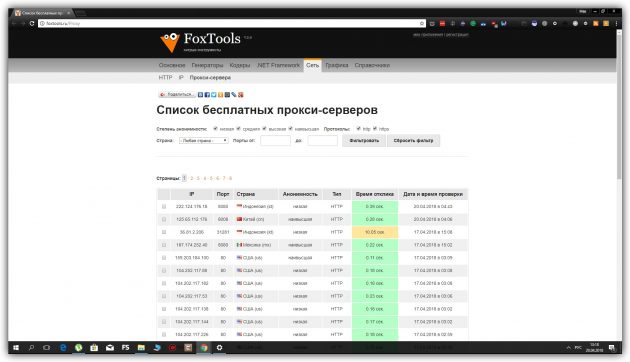
بعد تحديد خادم أي بلد من القائمة ، انسخ عنوان IP الخاص به والمنفذ. ثم قم فقط بلصق هذه البيانات وفقًا لإحدى الإرشادات.
كيفية تكوين وكيل في نظام التشغيل Windows 10 و 8
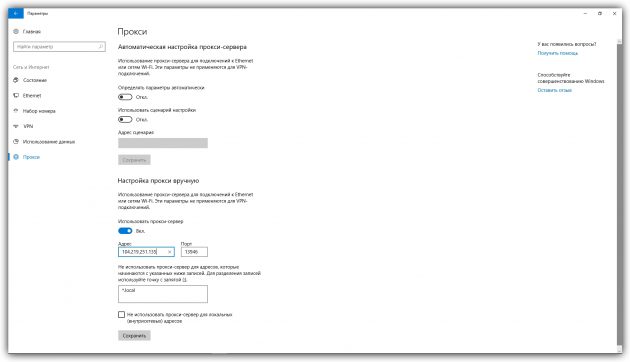
- افتح “ابدأ” → “إعدادات” (رمز كمرجع) → “شبكة الإنترنت” → “وكيل”.
- ابحث عن كتلة “تكوين الخادم الوكيل يدويًا” ، ثم قم بتنشيط الخيار “استخدام الخادم الوكيل يدويًا” به.
- أدخل العنوان والمنفذ ، ثم انقر فوق “حفظ”.
- لتعطيل الوكيل ، قم ببساطة بإلغاء تنشيط الخيار “استخدام خادم الوكيل”.
كيفية تكوين وكيل في ويندوز 7 وإصدارات أقدم
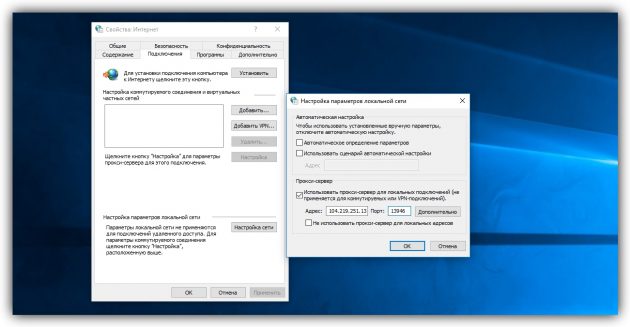
- انتقل إلى لوحة التحكم وافتح قائمة “خيارات الإنترنت” (“خصائص المتصفح”). أو استخدام مزيج من Win + R ، أدخل الأمر
Inetcpl.cplواضغط على Enter. - في القائمة التي تفتح ، انتقل إلى علامة التبويب “الاتصالات” وانقر على “إعدادات الشبكة”.
- حدد الخيار “استخدام الخادم الوكيل …”.
- أدخل عنوان الخادم والمنفذ ، ثم انقر فوق موافق.
- لتعطيل الخادم الوكيل ، ألغِ تحديد “استخدام الخادم الوكيل …”.
كيفية إعداد وكيل في ماكوس
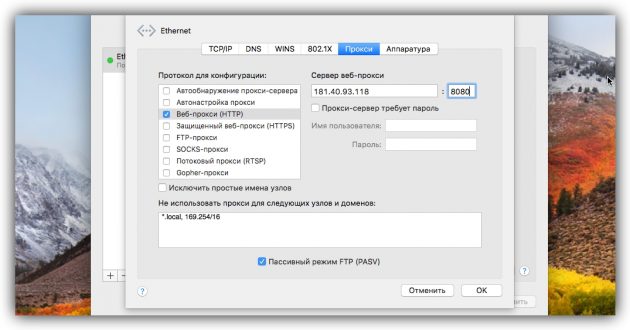
- اخفض قائمة Apple وانتقل إلى “إعدادات النظام” → “الشبكة”.
- قم بتمييز الاتصال النشط ثم انقر فوق “متقدم”.
- انقر فوق علامة التبويب “وكيل” وقم بتمييز واحد أو أكثر من أنواع البروكسيات التي تريد استخدامها في الجزء الأيسر.
- أدخل عنوان الخادم والمنفذ لكل نوع محدد وانقر فوق OK.
- لتعطيل البروكسي ، قم بإلغاء تحديد أنواع البروكسي.
كيفية إعداد وكيل على Android
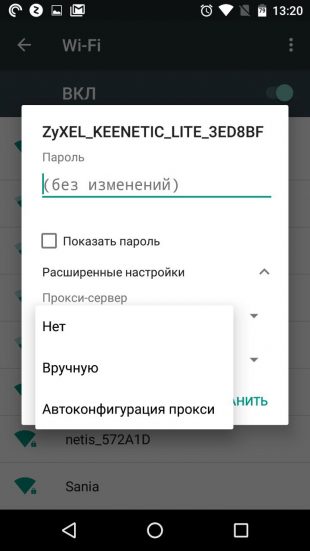
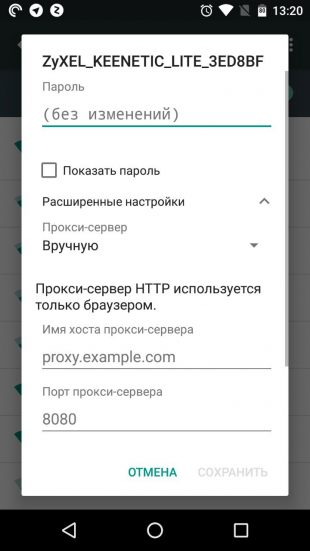
تختلف واجهة Android على أجهزة مختلفة ، ولكن الترتيب التقريبي للإجراءات لمعظمها سيكون:
- افتح إعدادات Wi-Fi وانقر على الاتصال النشط لإظهار قائمة السياق. قد تحتاج إلى إبقاء إصبعك على اسم الاتصال.
- استخدم قائمة السياق لفتح إعدادات الشبكة المتقدمة.
- ابحث عن العنصر المرتبط بالخادم الوكيل وحدد وضع التكوين اليدوي.
- أدخل عنوان الخادم والمنفذ ، ثم احفظ التغييرات.
- لإلغاء التغييرات ، أعد إدخال الإعدادات ، وابحث عن العنصر المرتبط بالوكيل ، وعطله.
كيفية إعداد وكيل في نظام iOS
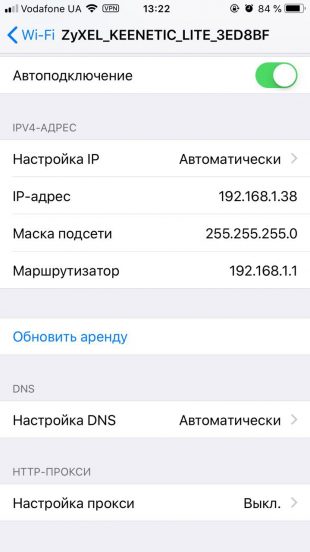
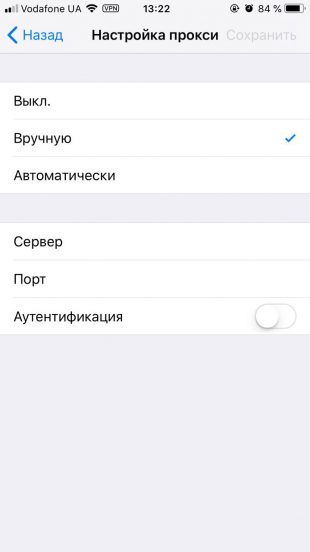
- افتح إعدادات Wi-Fi وانقر على الرمز الدائري بجوار الاتصال النشط.
- انقر فوق “إعداد الوكيل” وحدد “يدوي”.
- أدخل عنوان الخادم والمنفذ ، ثم انقر فوق “حفظ”.
- لتعطيل الوكيل ، ابحث عن عنصر “إعداد الخادم الوكيل” مرة أخرى وحدد “إيقاف”.
على الأرجح ، يعمل الخادم الوكيل ، المتضمن على مستوى نظام التشغيل ، فقط مع المتصفحات. إذا كنت تريد استخدامه في تطبيق آخر ، فابحث عن إرشادات الإعداد على الويب أو مباشرة على الموقع الرسمي للبرنامج. على سبيل المثال ، إليك كيفية تهيئة الخادم الوكيل SOCKS5 لتجاوز قفل Telegram.
